子曰:溫故而知新,可以為師矣。《論語》
学习技术也一样,对于技术文档或者经典的技术书籍来说,指望看一遍就完全掌握,那基本不大可能,所以我们需要经常回过头再仔细研读几遍,以领悟到作者的思想精髓。
近来回顾了一下关于Activity的生命周期,参看了相关书籍和官方文档,也有了不小的收获,对于以前的认知有了很大程度上的改善,在这里和大家分享一下。
熟悉javaEE的朋友们都了解servlet技术,我们想要实现一个自己的servlet,需要继承相应的基类,重写它的方法,这些方法会在合适 的时间被servlet容器调用。其实android中的Activity运行机制跟servlet有些相似之处,Android系统相当于 servlet容器,Activity相当于一个servlet,我们的Activity处在这个容器中,一切创建实例、初始化、销毁实例等过程都是容器 来调用的,这也就是所谓的“Don‘t call me, I‘ll call you.”机制。
我们来看一下这一张经典的生命周期流程图:
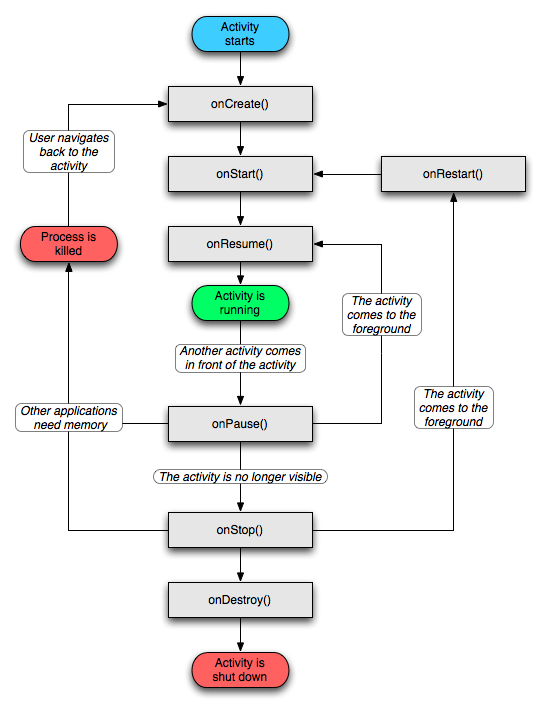
Activity有4种形式生命周期,横屏2种、竖屏2种。
Activity Starts
Activity Running
Progress is killed
Activity is shut down
这4中颜色代表了Activity的4种不同状态。
Activity生命周期:
1.活动状态:用户可见,可以获取到焦点。
2.暂停状态:用户可见,不能获取到焦点。
3.停止状态:用户不可见,自然不能获取焦点。
4.销毁状态:Activity结束,进程被销毁。
Activity对应的方法:
onCreate() 创建Activity的时候只会被调用一次;
onStart() 启动Activity的时候被调用;
onRestart() 重新启动Activity时被调用;
onResume() 恢复执行Activity时被调用,只要是执行了onStart()方法,就一定会执行onResume()方法;
onPause() 暂停Activity时被调用;
onStop() 停止Activity被调用;
onDestory() 销毁Activity被调用。
/**
* 7个方法
* 测试1个Activity的生命周期
*
* LogCat:
* 1.
* 启动之后:依次调用下面3个方法
* onCreate
* onStart
* onResume
*
* 按下手机或模拟器返回键:
* onPause
* onStop
* onDestroy
*
* 2.
* 启动之后:依次调用下面3个方法
* onCreate
* onStart
* onResume
*
* 按下手机home键:
* onPause
* onStop
*
* 再按程序进入:
* onRestart
* onStart
* onResume
*
* 再按返回(退出):
* onPause
* onStop
* onDestory
*
*/
相信不少朋友也已经看过这个流程图了,也基本了解了Activity生命周期的几个过程,我们就来说一说这几个过程。
1.启动Activity:系统会先调用onCreate方法,然后调用onStart方法,最后调用onResume,Activity进入运行状态。
2.当前Activity被其他Activity覆盖其上或被锁屏:系统会调用onPause方法,暂停当前Activity的执行。
3.当前Activity由被覆盖状态回到前台或解锁屏:系统会调用onResume方法,再次进入运行状态。
4.当前Activity转到新的Activity界面或按Home键回到主屏,自身退居后台:系统会先调用onPause方法,然后调用onStop方法,进入停滞状态。
5.用户后退回到此Activity:系统会先调用onRestart方法,然后调用onStart方法,最后调用onResume方法,再次进入运行状态。
6.当前Activity处于被覆盖状态或者后台不可见状态,即第2步和第4步,系统内存不足,杀死当前Activity,而后用户退回当前Activity:再次调用onCreate方法、onStart方法、onResume方法,进入运行状态。
7.用户退出当前Activity:系统先调用onPause方法,然后调用onStop方法,最后调用onDestory方法,结束当前Activity。
但是知道这些还不够,我们必须亲自试验一下才能深刻体会,融会贯通。
下面我们就结合实例,来演示一下生命周期的几个过程的详细情况。我们新建一个名为lifecycle的项目,创建一个名为LifeCycleActivity的Activity,如下:
大家注意到,除了几个常见的方法外,我们还添加了onWindowFocusChanged、onSaveInstanceState、onRestoreInstanceState方法:
1.onWindowFocusChanged方法:在Activity窗口获得或失去焦点时被调用,例如创建时首次呈现在用户面前;当前 Activity被其他Activity覆盖;当前Activity转到其他Activity或按Home键回到主屏,自身退居后台;用户退出当前 Activity。以上几种情况都会调用onWindowFocusChanged,并且当Activity被创建时是在onResume之后被调用,当 Activity被覆盖或者退居后台或者当前Activity退出时,它是在onPause之后被调用,如图所示:
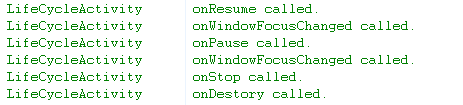
这个方法在某种场合下还是很有用的,例如程序启动时想要获取视特定视图组件的尺寸大小,在onCreate中可能无法取到,因为窗口Window对象还没创建完成,这个时候我们就需要在onWindowFocusChanged里获取;如果大家已经看过我写的Android动画之Frame Animation这 篇文章就会知道,当时试图在onCreate里加载frame动画失败的原因就是因为窗口Window对象没有初始化完成,所以最后我将加载动画的代码放 到了onWindowFocusChanged中,问题迎刃而解。不过大家也许会有疑惑,为什么我在代码里将它注释掉了,因为对当前Activity每一 个操作都有它的执行log,我担心这会影响到整个流程的清晰度,所以将它注掉,大家只要了解它应用的场合和执行的顺序就可以了。
2.onSaveInstanceState:(1)在Activity被覆盖或退居后台之后,系统资源不足将其杀死,此方法会被调用;(2)在用 户改变屏幕方向时,此方法会被调用;(3)在当前Activity跳转到其他Activity或者按Home键回到主屏,自身退居后台时,此方法会被调 用。第一种情况我们无法保证什么时候发生,系统根据资源紧张程度去调度;第二种是屏幕翻转方向时,系统先销毁当前的Activity,然后再重建一个新 的,调用此方法时,我们可以保存一些临时数据;第三种情况系统调用此方法是为了保存当前窗口各个View组件的状态。 onSaveInstanceState的调用顺序是在onPause之前。
3.onRestoreInstanceState:(1)在Activity被覆盖或退居后台之后,系统资源不足将其杀死,然后用户又回到了此 Activity,此方法会被调用;(2)在用户改变屏幕方向时,重建的过程中,此方法会被调用。我们可以重写此方法,以便可以恢复一些临时数据。 onRestoreInstanceState的调用顺序是在onStart之后。
以上着重介绍了三个相对陌生方法之后,下面我们就来操作一下这个Activity,看看它的生命周期到底是个什么样的过程:
1.启动Activity:

在系统调用了onCreate和onStart之后,调用了onResume,自此,Activity进入了运行状态。
2.跳转到其他Activity,或按下Home键回到主屏:

我们看到,此时onSaveInstanceState方法在onPause之前被调用了,并且注意,退居后台时,onPause后onStop相继被调用。
3.从后台回到前台:

当从后台会到前台时,系统先调用onRestart方法,然后调用onStart方法,最后调用onResume方法,Activity又进入了运行状态。
4.修改TargetActivity在AndroidManifest.xml中的配置,将android:theme属性设置为 @android:style/Theme.Dialog,然后再点击LifeCycleActivity中的按钮,跳转行为就变为了 TargetActivity覆盖到LifeCycleActivity之上了,此时调用的方法为:

注意还有一种情况就是,我们点击按钮,只是按下锁屏键,执行的效果也是如上。
我们注意到,此时LifeCycleActivity的OnPause方法被调用,并没有调用onStop方法,因为此时的LifeCycleActivity没有退居后台,只是被覆盖或被锁屏;onSaveInstanceState会在onPause之前被调用。
5.按回退键使LifeCycleActivity从被覆盖回到前面,或者按解锁键解锁屏幕:

此时只有onResume方法被调用,直接再次进入运行状态。
6.退出:

最后onDestory方法被调用,标志着LifeCycleActivity的终结。
大家似乎注意到,在所有的过程中,并没有onRestoreInstanceState的出现,这个并不奇怪,因为之前我们就说 过,onRestoreInstanceState只有在杀死不在前台的Activity之后用户回到此Activity,或者用户改变屏幕方向的这两个 重建过程中被调用。我们要演示第一种情况比较困难,我们可以结合第二种情况演示一下具体过程。顺便也向大家讲解一下屏幕方向改变的应对策略。
首先介绍一下关于Activity屏幕方向的相关知识。
我们可以为一个Activity指定一个特定的方向,指定之后即使转动屏幕方向,显示方向也不会跟着改变:
1.指定为竖屏:在AndroidManifest.xml中对指定的Activity设置android:screenOrientation="portrait",或者在onCreate方法中指定:
2.指定为横屏:在AndroidManifest.xml中对指定的Activity设置android:screenOrientation="landscape",或者在onCreate方法中指定:
为应用中的Activity设置特定的方向是经常用到的办法,可以为我们省去不少不必要的麻烦。不过,我们今天讲的是屏幕方向改变时的生命周期,所以我们并不采用固定屏幕方向这种办法。
下面我们就结合实例讲解一下屏幕转换的生命周期,我们新建一个Activity命名为OrientationActivity,如下:
首先我们需要进入“Settings->Display”中,将“Auto-rotate Screen”一项选中,表明可以自动根据方向旋转屏幕,然后我们就可以测试流程了,当我们旋转屏幕时,我们发现系统会先将当前Activity销毁,然后重建一个新的:
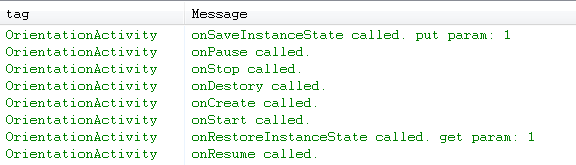
系统先是调用onSaveInstanceState方法,我们保存了一个临时参数到Bundle对象里面,然后当Activity重建之后我们又成功的取出了这个参数。
为了避免这样销毁重建的过程,我们需要在AndroidMainfest.xml中对OrientationActivity对应 的<activity>配置android:configChanges="orientation",然后我们再测试一下,我试着做了四次 的旋转,打印如下:
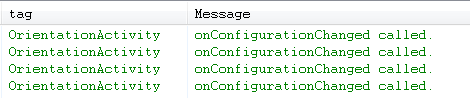
可以看到,每次旋转方向时,只有onConfigurationChanged方法被调用,没有了销毁重建的过程。
以下是需要注意的几点:
1.如果<activity>配置了android:screenOrientation属性,则会使android:configChanges="orientation"失效。
2.模拟器与真机差别很大:模拟器中如果不配置android:configChanges属性或配置值为orientation,切到横屏执行一 次销毁->重建,切到竖屏执行两次。真机均为一次。模拟器中如果配置 android:configChanges="orientation|keyboardHidden"(如果是Android4.0,则 是"orientation|keyboardHidden|screenSize"),切竖屏执行一次onConfigurationChanged, 切横屏执行两次。真机均为一次。
Activity的生命周期与程序的健壮性有着密不可分的关系,希望朋友们能够认真体会、熟练应用。
原文:http://www.cnblogs.com/ZhuRenWang/p/4840613.html